Vil du lære hvordan du konfigurerer en gruppepolicy til å deaktivere avslutningsalternativet fra Start-menyen? I denne opplæringen vil vi vise deg hvordan du fjerner alternativene for avslutning og omstart fra Start-menyen på en datamaskin som kjører Windows.
• Windows 2012 R2
• Windows 2016
• Windows 2019
• Windows 10
• Windows 7
Liste over utstyr
Følgende avsnitt presenterer listen over utstyr som brukes til å opprette denne opplæringen.
Som Amazon Associate tjener jeg på kvalifiserende kjøp.
Windows Relatert Tutorial:
På denne siden tilbyr vi rask tilgang til en liste over tutorials knyttet til Windows.
Opplærings-GPO - Fjern avslutningsalternativ fra Start-menyen
Åpne verktøyet for gruppepolicybehandling på domenekontrolleren.

Opprett en ny gruppepolicy.

Skriv inn et navn på den nye gruppepolicyen.

I vårt eksempel ble det nye Gruppepolicyobjektet kalt MY-GPO.
Utvid mappen med navnet Gruppepolicyobjekter i skjermbildet Gruppepolicybehandling.
Høyreklikk det nye gruppepolicyobjektet, og velg alternativet Rediger.

Utvid brukerkonfigurasjonsmappen på skjermbildet redigeringsprogram for gruppepolicy, og finn følgende element.
Få tilgang til mappen med navnet Start-menyen og oppgavelinjen.

Aktiver alternativet Fjern og hindre tilgang til kommandoene Avslutt, Start på nytt, Hvilemodus og Dvalemodus.
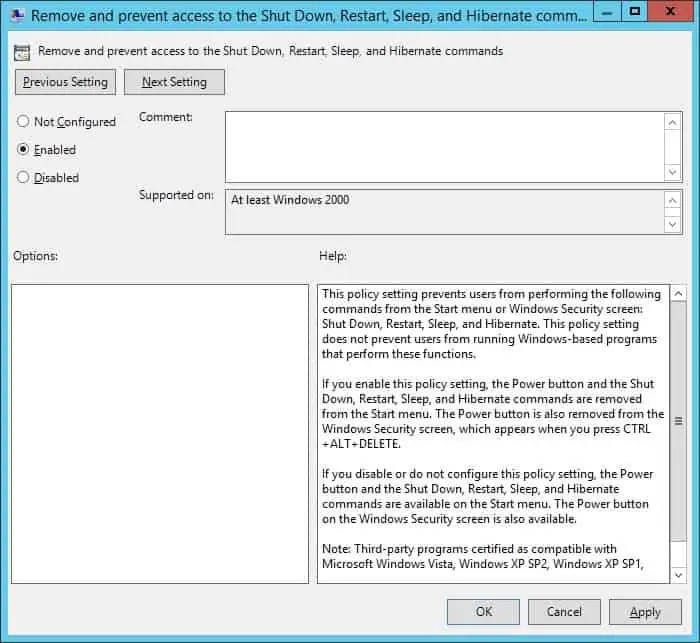
Hvis du vil lagre konfigurasjonen av gruppepolicy, må du lukke redigeringsprogrammet for gruppepolicy.
Gratulerer! Du er ferdig med GPO-opprettelsen.
Opplæring – Bruke gruppepolicyobjektet til å deaktivere avslutningsalternativet
I skjermbildet Gruppepolicybehandling må du høyreklikke den ønskede organisasjonsenheten og velge alternativet for å koble et eksisterende gruppepolicyobjekt.

I vårt eksempel skal vi koble gruppepolicyen my-GPO til roten av domenet.

Kontroller om Start-menyen fjernet alternativet på en ekstern datamaskin for å slå av eller starte datamaskinen på nytt.
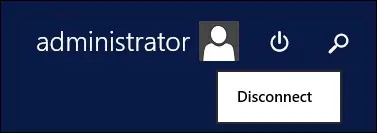
I vårt eksempel deaktiverte vi Start-menyalternativet for å slå av eller starte datamaskinen på nytt ved hjelp av et gruppepolicyobjekt.
